System Settings/it: Difference between revisions
(Created page with 'Configura lo stile, il colore, le icone, i caratteri e le faccine delle tue applicazioni.') |
(Created page with "Configura la gestione automatica dei dispositivi di archiviazione rimovibile, e quali azioni sono disponibili quando ne viene connesso uno nuovo al tuo sistema.") |
||
| (156 intermediate revisions by 4 users not shown) | |||
| Line 1: | Line 1: | ||
<languages /> | |||
< | <span id="System_Settings"></span> | ||
== Impostazioni di sistema == | |||
Il gestore di sistema di KDE per l'hardware, il software e gli spazi di lavoro. | |||
[[Image:Systemsettings-plasma5_4.png|1080px|thumb]] | |||
<span id="Features"></span> | |||
==Caratteristiche== | ==Caratteristiche== | ||
:* | :* Gestore di sistema per le impostazioni globali della piattaforma KDE | ||
:* Personalizza e gestisci il | :* Personalizza e gestisci il desktop tramite un'unica e comoda interfaccia | ||
:* Funzione di ricerca per aiutarti a restringere l'ambito delle possibili impostazioni | :* Funzione di ricerca per aiutarti a restringere l'ambito delle possibili impostazioni | ||
:* Posizionando il puntatore del mouse su un'icona è possibile visualizzare un suggerimento con maggiori informazioni relative all'icona stessa | |||
==Ricerca== | ==Ricerca== | ||
<!--When the keyboard focus is in the icon window,-->Puoi digitare le prime lettere del nome di qualsiasi modulo per selezionarlo. | |||
'''Impostazioni di sistema''' include una funzione di ricerca per aiutarti nella localizzazione dell'impostazione desiderata. Scrivi semplicemente una parola chiave nel campo di ricerca presente nella barra degli strumenti e Impostazioni di sistema visualizzerà i moduli che contengono la parola chiave e nasconderà gli altri. | '''Impostazioni di sistema''' include una funzione di ricerca per aiutarti nella localizzazione dell'impostazione desiderata. Scrivi semplicemente una parola chiave nel campo di ricerca presente nella barra degli strumenti e Impostazioni di sistema visualizzerà i moduli che contengono la parola chiave e nasconderà gli altri. | ||
:{|class="tablecenter" | :{|class="tablecenter" | ||
|[[Image:Systemsettings-search.png|thumb| | |[[Image:Systemsettings-plasma5_4-search.png|thumb|720px|Ricerca tramite la parola chiave "key".]] | ||
|} | |} | ||
I moduli di Impostazioni di sistema possono essere cercati e avviati anche tramite [[Special:myLanguage/Plasma/Krunner|KRunner]]. | |||
<span id="Categories"></span> | |||
==Categorie== | ==Categorie== | ||
===Aspetto | <span id="Appearance"></span> | ||
=== Aspetto === | |||
:{| | :{| | ||
| | {{AppItem|System Settings/Look And Feel|Preferences-desktop-theme-global.png| | ||
Aspetto}}Personalizza Plasma in un clic. | |||
|- | |||
{{AppItem|System Settings/Workspace Theme|Preferences-desktop-plasma.png| | |||
Tema dello spazio di lavoro}}Personalizza da qui il tema di plasma, dei puntatori e della schermata di avvio. | |||
|- | |||
{{AppItem|System Settings/Color|Preferences-desktop-color.png| | |||
Colori }}Qui puoi scegliere quale schema di colori utilizzare sul desktop e nelle applicazioni. Puoi anche regolare le impostazioni per i singoli elementi. | |||
|- | |- | ||
| | {{AppItem|System Settings/Fonts (Category)|Preferences-desktop-font.png| | ||
Caratteri}}Configura quali caratteri vuoi utilizzare nelle barre delle finestre, nei menu e in altri posti. | |||
|- | |- | ||
| | {{AppItem|System Settings/Icons|Preferences-desktop-icons.png| | ||
Icone}}Qui puoi scegliere il tema di icone da utilizzare nello spazio di lavoro e la dimensione delle icone che preferisci. | |||
|- | |- | ||
| | {{AppItem|System Settings/Application Style|Preferences-desktop-theme.png| | ||
Stile delle applicazioni}}Personalizza lo stile delle applicazioni, la decorazione delle finestre e l'aspetto delle applicazioni GNOME (GTK). | |||
|} | |} | ||
=== | <span id="Workspace"></span> | ||
=== Spazio di lavoro === | |||
:{| | :{| | ||
| | {{AppItem|System Settings/Desktop Behavior|Preferences-desktop.png| | ||
Comportamento del desktop}}Configura gli effetti del desktop come le animazioni delle finestre, la trasparenza o il cubo dei desktop. | |||
|- | |||
{{AppItem|System Settings/Windows Management|Preferences-system-windows.png| | |||
Gestore delle finestre}}Configura Kwin, il gestore delle finestre di KDE. | |||
|- | |||
{{AppItem|System Settings/Shortcuts|Preferences-desktop-keyboard.png|Scorciatoie}}Configura le scorciatoie di tastiera. | |||
|- | |||
{{AppItem|System Settings/Startup and Shutdown|Preferences-system-login.png| | |||
Avvio e spegnimento}}Configura il comportamento del sistema all'avvio o allo spegnimento. | |||
|- | |- | ||
| | {{AppItem|System Settings/Search|Baloo.png| | ||
Ricerca}}Impostazioni per il motore di ricerca desktop e per l'indicizzatore di file. | |||
|} | |} | ||
=== | <span id="Personalization"></span> | ||
===Personalizzazione=== | |||
:{| | :{| | ||
| | {{AppItem|System Settings/Account Details|Preferences-desktop-user.png|Dettagli dell'account}}Gestisci gli utenti e configura il gestore delle password. | ||
|- | |||
{{AppItem|System Settings/Regional Settings|Preferences-desktop-locale.png|Impostazioni regionali}}Configura la lingua, il formato dell'ora, della data e altro | |||
|- | |||
{{AppItem|System Settings/Notifications|Preferences-desktop-notification.png|Notifiche}}Configura le notifiche. | |||
|- | |- | ||
| | {{AppItem|System Settings/Applications|Preferences-desktop-default-applications.png|Applicazioni}}Configura le applicazioni predefinite, le associazioni dei file e altro. | ||
|- | |- | ||
| | {{AppItem|System Settings/Accessibility|Preferences-desktop-accessibility.png|Accessibilità}}Impostazioni per aiutare gli utenti che hanno difficoltà a sentire segnali acustici o che hanno problemi ad utilizzare una tastiera. | ||
|- | |- | ||
| | {{AppItem|System Settings/Online Accounts|Application-internet.png|Account in linea}}Aggiungi i tuoi account google, ownCloud o Twitter per una migliore integrazione. | ||
|} | |} | ||
<span id="Network"></span> | |||
=== Rete === | |||
:{| | |||
{{AppItem|System Settings/Connections|Preferences-system-network.png|Connessioni}}Preferenze per le connessioni di rete. | |||
|- | |||
{{AppItem|System Settings/Settings|Preference-system-network.png|Impostazioni}}Impostazioni aggiuntive sulle connessioni, su Konqueror e sulle condivisioni SMB | |||
|- | |||
{{AppItem|Bluedevil|Preferences-system-bluetooth.png| | |||
Bluetooth}}Preferenze sul Bluetooth. | |||
|} | |||
=== | ===Hardware=== | ||
:{| | |||
{{AppItem|System Settings/Input Devices|Preferences-desktop-peripherals.png| | |||
Dispositivi di immissione}}Configura la tastiera, il mouse e il joystick. | |||
|- | |||
{{AppItem|System Settings/Display and Monitor|Preferences-desktop-display.png| | |||
Schermo e video}}Configurazione dello schermo/i e impostazioni del salvaschermo. | |||
|- | |||
{{AppItem|System Settings/Multimedia|Applications-multimedia.png| | |||
Multimedia}}Configura la gestione dei CD audio. | |||
|- | |||
{{AppItem|System Settings/Power Management|Preferences-system-power-management.png| | |||
Gestione energetica}}Impostazioni globali per il gestore energetico. | |||
|- | |||
{{AppItem|System Settings/Printers|Printer.png|Stampanti}}Configura le stampanti in modo che funzionino con Plasma. | |||
|- | |||
{{AppItem|System Settings/Removable Storage|Drive-removable-media.png|Archiviazione rimovibile}}Configura la gestione automatica dei dispositivi di archiviazione rimovibile, e quali azioni sono disponibili quando ne viene connesso uno nuovo al tuo sistema. | |||
|} | |||
[[Category:Desktop/it]] | [[Category:Desktop/it]] | ||
[[Category:Sistema/it]] | [[Category:Sistema/it]] | ||
[[Category:Configurazione/it]] | |||
Latest revision as of 22:34, 12 February 2024
Impostazioni di sistema
Il gestore di sistema di KDE per l'hardware, il software e gli spazi di lavoro.
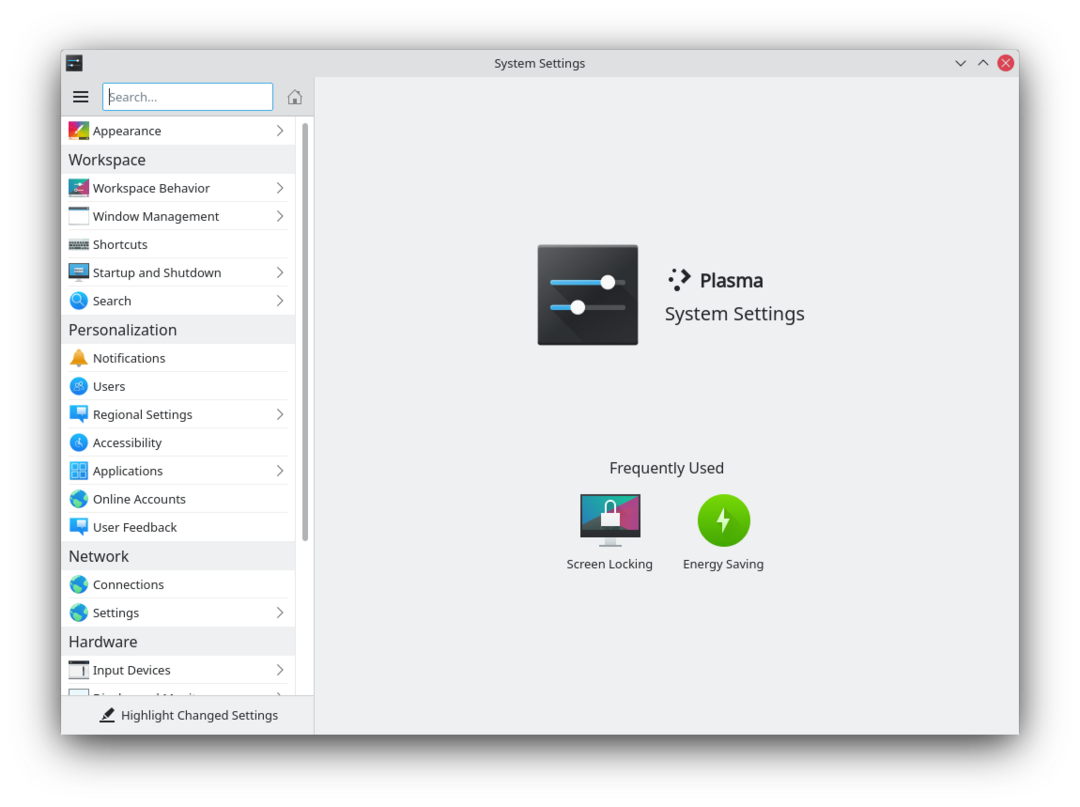
Caratteristiche
- Gestore di sistema per le impostazioni globali della piattaforma KDE
- Personalizza e gestisci il desktop tramite un'unica e comoda interfaccia
- Funzione di ricerca per aiutarti a restringere l'ambito delle possibili impostazioni
- Posizionando il puntatore del mouse su un'icona è possibile visualizzare un suggerimento con maggiori informazioni relative all'icona stessa
Ricerca
Puoi digitare le prime lettere del nome di qualsiasi modulo per selezionarlo.
Impostazioni di sistema include una funzione di ricerca per aiutarti nella localizzazione dell'impostazione desiderata. Scrivi semplicemente una parola chiave nel campo di ricerca presente nella barra degli strumenti e Impostazioni di sistema visualizzerà i moduli che contengono la parola chiave e nasconderà gli altri.
I moduli di Impostazioni di sistema possono essere cercati e avviati anche tramite KRunner.
Categorie
Aspetto
Aspetto

Personalizza Plasma in un clic. Tema dello spazio di lavoro

Personalizza da qui il tema di plasma, dei puntatori e della schermata di avvio. Colori

Qui puoi scegliere quale schema di colori utilizzare sul desktop e nelle applicazioni. Puoi anche regolare le impostazioni per i singoli elementi. Caratteri

Configura quali caratteri vuoi utilizzare nelle barre delle finestre, nei menu e in altri posti. Icone

Qui puoi scegliere il tema di icone da utilizzare nello spazio di lavoro e la dimensione delle icone che preferisci. Stile delle applicazioni

Personalizza lo stile delle applicazioni, la decorazione delle finestre e l'aspetto delle applicazioni GNOME (GTK).
Spazio di lavoro
Comportamento del desktop

Configura gli effetti del desktop come le animazioni delle finestre, la trasparenza o il cubo dei desktop. Gestore delle finestre

Configura Kwin, il gestore delle finestre di KDE. Scorciatoie

Configura le scorciatoie di tastiera. Avvio e spegnimento

Configura il comportamento del sistema all'avvio o allo spegnimento. Ricerca

Impostazioni per il motore di ricerca desktop e per l'indicizzatore di file.
Personalizzazione
Dettagli dell'account

Gestisci gli utenti e configura il gestore delle password. Impostazioni regionali

Configura la lingua, il formato dell'ora, della data e altro Notifiche

Configura le notifiche. Applicazioni

Configura le applicazioni predefinite, le associazioni dei file e altro. Accessibilità

Impostazioni per aiutare gli utenti che hanno difficoltà a sentire segnali acustici o che hanno problemi ad utilizzare una tastiera. Account in linea

Aggiungi i tuoi account google, ownCloud o Twitter per una migliore integrazione.
Rete
Connessioni

Preferenze per le connessioni di rete. Impostazioni

Impostazioni aggiuntive sulle connessioni, su Konqueror e sulle condivisioni SMB Bluetooth

Preferenze sul Bluetooth.
Hardware
Dispositivi di immissione

Configura la tastiera, il mouse e il joystick. Schermo e video

Configurazione dello schermo/i e impostazioni del salvaschermo. Multimedia

Configura la gestione dei CD audio. Gestione energetica

Impostazioni globali per il gestore energetico. Stampanti

Configura le stampanti in modo che funzionino con Plasma. Archiviazione rimovibile

Configura la gestione automatica dei dispositivi di archiviazione rimovibile, e quali azioni sono disponibili quando ne viene connesso uno nuovo al tuo sistema.

